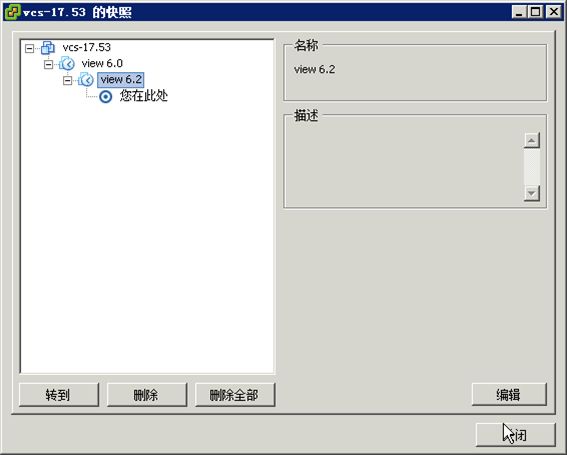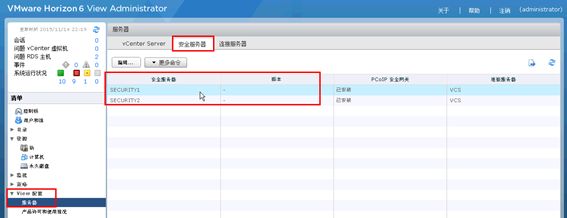升级VMware Horizon View虚拟桌面到6.2之1-升级概述
升级VMware Horizon View虚拟桌面到6.2
一些单位在使用VMware Horizon View虚拟桌面。VMware发布了新版的View 6.2,该产品支持Linux虚拟桌面、支持vSphere 6.0的架构。
在本案例中,介绍从VMware Horizon 6.0升级到6.2的内容,这一内容与主要步骤,同样适用于从VMware Horizon View 5.x版本(包括5.1.3、5.2、5.3.4)、VMware Horizon View 6.1.x版本升级到6.2。
【说明】这是即将出版的《VMware虚拟化与云计算应用案例详解》(第2版)的部分内容,该书即将由铁道出版社出版,敬请关注!
【说明】本博客配套视频 全面学习VMware Horizon View 6.2实战视频课程
http://edu.51cto.com/course/course_id-5009.html
10.1 View升级概述
升级企业 View 部署涉及多项任务。升级是一个包含多个阶段的过程,必须按照特定顺序执行各个过程。
在升级 View 连接服务器和其他 View server 之前需要先升级 View Composer。
重要事项 对于 Horizon 6 版本 6.2 和更高版本,您可以以 FIPS 模式安装要运行的 View 组件。只有全新安装才支持此功能。View 不支持从非 FIPS 安装升级到 FIPS 安装。您必须以 FIPS 模式安装所有 View 组件。
在升级期间,View 不支持 View Composer 置备和维护操作。如果有 View server 仍在运行早期版本,则在过渡期间不支持置备及重构链接克隆桌面等操作。只有在 View 连接服务器和 View Composer 的所有实例都进行了升级后,才能成功执行这些操作。
您必须按特定顺序完成升级过程。每个升级阶段中的操作顺序也很重要。
【注意】在升级View Composer、View连接服务器、View安全服务器之前,一定要备份这些服务器。如果这些服务器是虚拟机,你可以完全克隆出一个新的服务器用于备份,如果升级成功,并在检查无误之后,删除这些备份。如果升级失败,请关闭升级失败的服务器虚拟机,然后启动备份,并对其再次备份之后,开始升级,直到升级完成,或者放弃升级为止。
如果你不想通过"克隆"的方式,对这些虚拟机进行备份,作为一个"折衷"方案,你也可以为这些虚拟机创建"快照",如果升级成功,删除创建的快照。如果升级失败,则恢复到"快照"时的状态。图10-1、图10-2、图10-3分别是View Composer服务器、View连接服务器、View安全服务器创建的快照。
图10-1 Composer快照图10-2 连接服务器快照图10-3 安全服务器快照
在本节中,我们以图10-4的环境为例,介绍将当前环境中View 6.0升级到View 6.2的内容。在原来的环境中,View 6.0运行在vSphere 5.5的主机中,在前面的文章中,已经将当前环境升级到vSphere 6.0,接下来则是将View 6.0升级到View 6.2。
图10-4 vSphere与View 6.0的环境拓扑
将图10-4简化,主要有二台View安全服务器(IP地址分别是172.16.17.51与172.16.17.52),一台View连接服务器(IP地址为172.16.17.53),一台Composer服务器(IP地址为172.16.17.56),如图10-5所示。
图10-5 View 6.0环境拓扑
在当前的View 6.0环境中,安全服务器、连接服务器、Composer服务器都是运行在Windows Server 2008 R2企业版操作系统中。在升级之前,你要检查所要升级的环境,是否符合升级后的版本的运行需求,如果不满足,请先升级View所在的虚拟机(或物理机)操作系统以及数据库(Composer需要)达到所需要的版本为止。
在开始升级之前,登录View Administrator,在"View配置→服务器"中,查看当前连接服务器的版本,当前版本为6.0.0,如图10-6所示。
图10-6 查看连接服务器版本
在"安全服务器"选项卡中,可以看到当前有两个安全服务器,如图10-7所示。在View 6.0的安全服务器中,"版本"中不显示版本号,而在升级到6.2后,会显示6.2的版本号。
图10-7 查看View安全服务器
在"目录→桌面池"中,可以看到当前发布的桌面池,如图10-8所示。
图10-8 查看发布的桌面池
当然,管理员也可以检查或查看其他的配置,例如发布的应用程序池、ThinApp配置等。
下面我们介绍具体的升级过程与步骤,如果你的实际环境中,需要将View升级到最新版本,可以参考以下的过程与步骤。
本文出自 “王春海的博客” 博客,谢绝转载!